[视频]WPS Office 2019 怎样在ppt中设置图片为背景?
关于布偶猫WPS Office 2019 怎样在ppt中设置图片为背景?,期待您的经验分享,谢了,下次有事儿别忘了找我
!
更新:2024-01-28 03:35:45优选经验
来自链家网https://www.lianjia.com/的优秀用户哲学怪人,于2018-06-11在生活百科知识平台总结分享了一篇关于“WPS Office 2019 怎样在ppt中设置图片为背景?天龙八部”的经验,非常感谢哲学怪人的辛苦付出,他总结的解决技巧方法及常用办法如下:
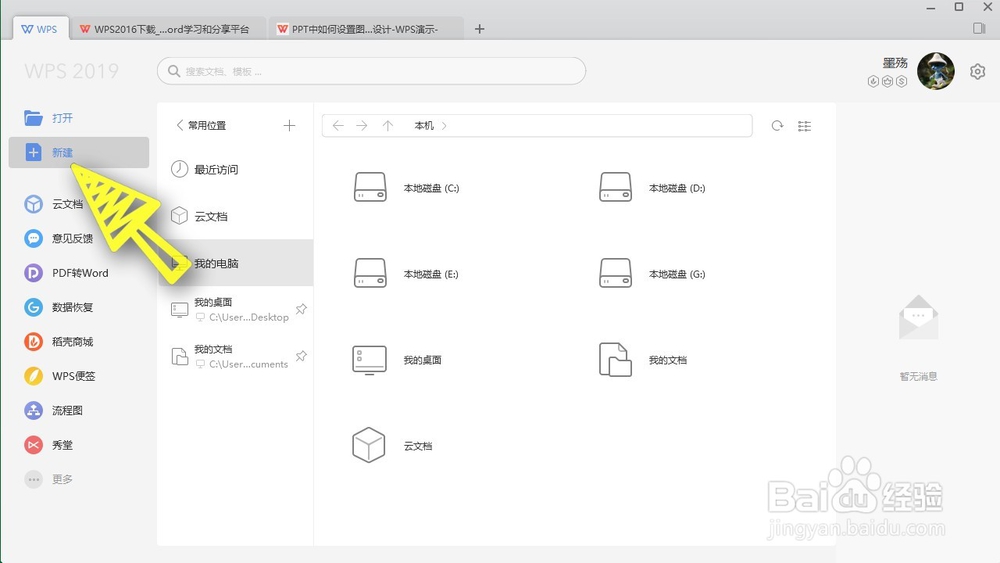 [图]2/7
[图]2/7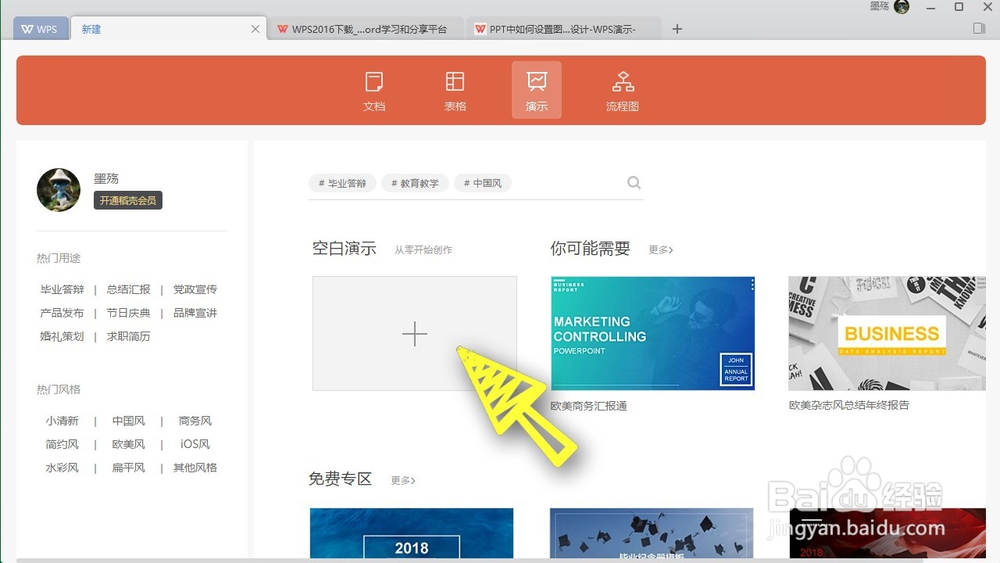 [图]3/7
[图]3/7 [图]4/7
[图]4/7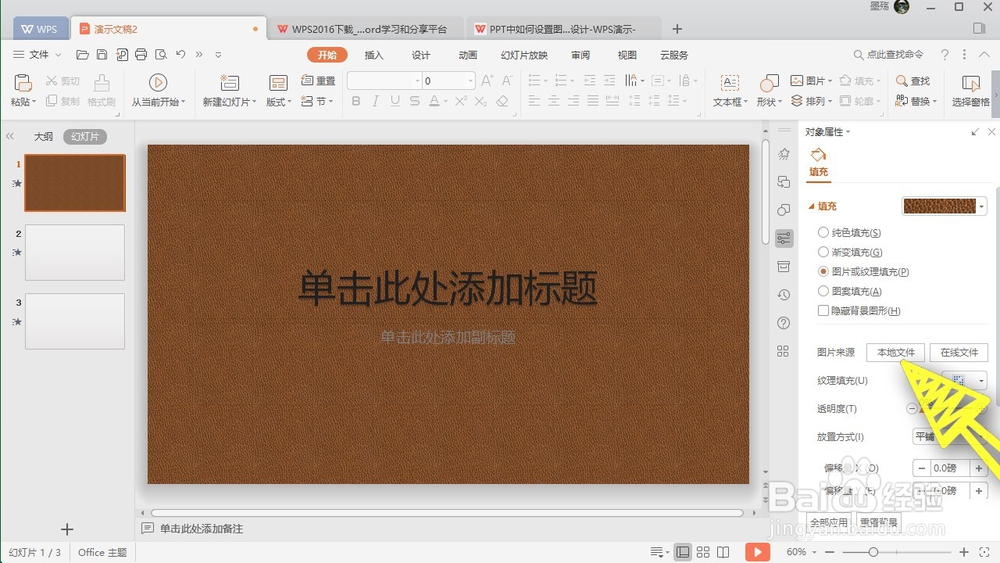 [图]5/7
[图]5/7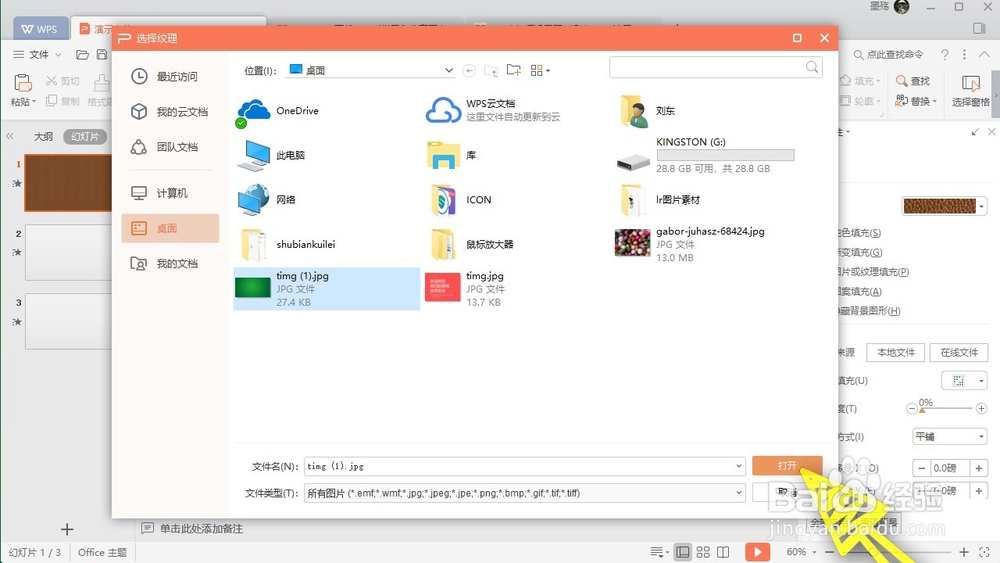 [图]6/7
[图]6/7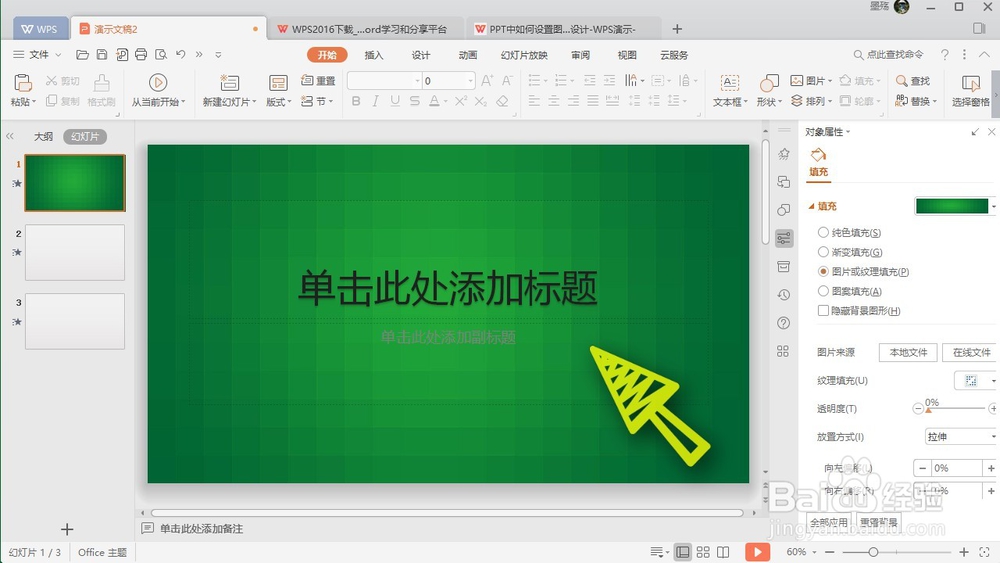 [图]7/7
[图]7/7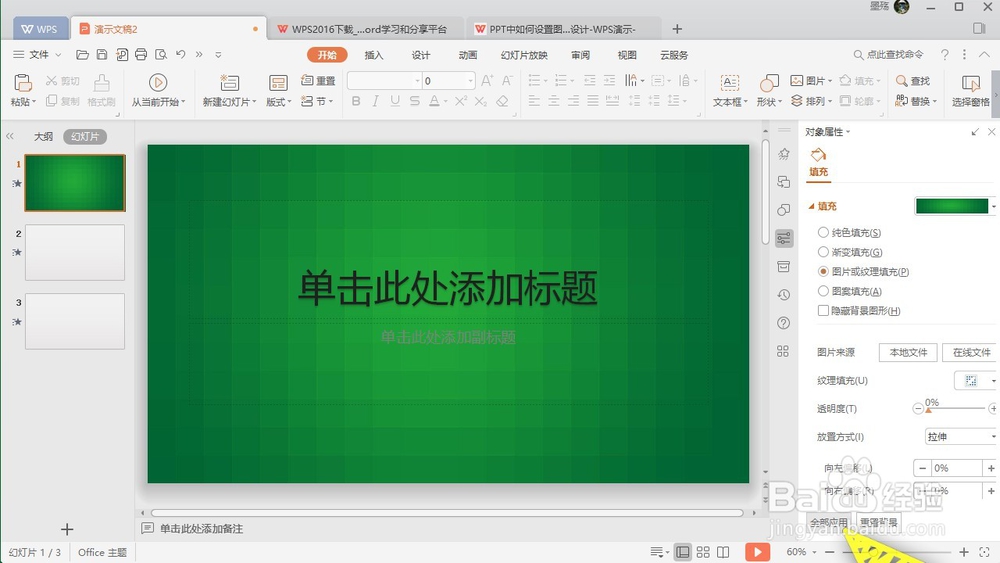 [图]
[图]
wps office2019是金山公司最近推出的一个版本的办公组件,版面特别的简洁,而且功能更加丰富,可以提高我们的办公效率,
工具/原料
WPS Office 2019方法/步骤
1/7分步阅读首先,我们打开wps office,然后点击左侧的新建按钮,如下图所示,
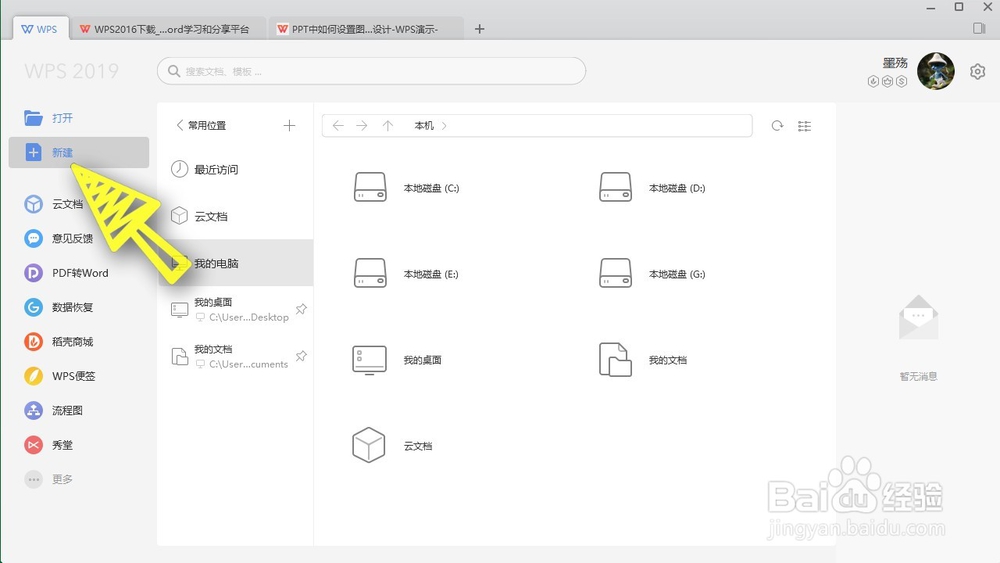 [图]2/7
[图]2/7然后我们选择新建一个空白的ppt文档,如下图所示,
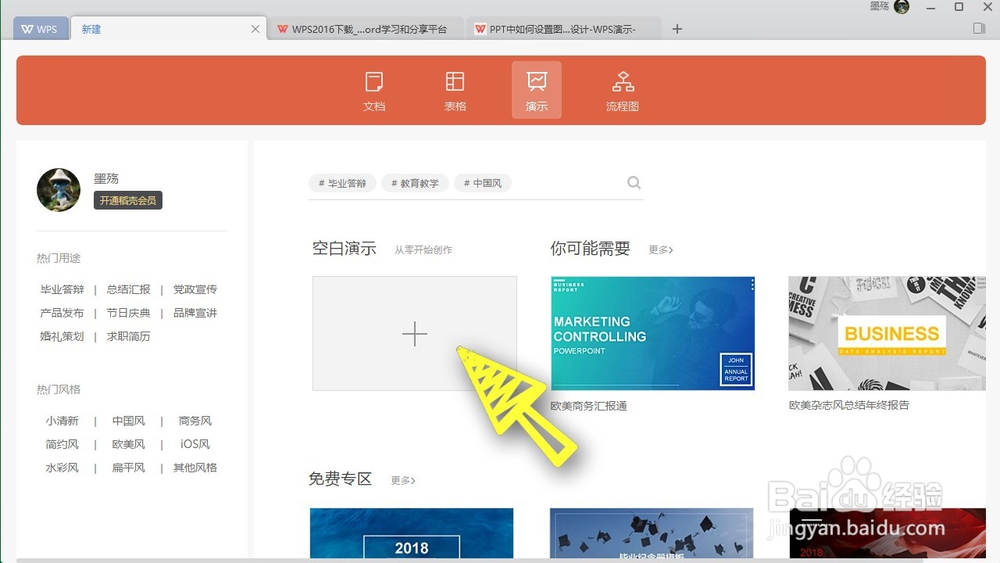 [图]3/7
[图]3/7文档创建完成之后,我们在空白处点击鼠标右键,选择设置背景,如下图所示,
 [图]4/7
[图]4/7在右侧打开一个选项卡,我们勾选图片或者纹理填充,然后点击下方的本地文件,如下图所示,
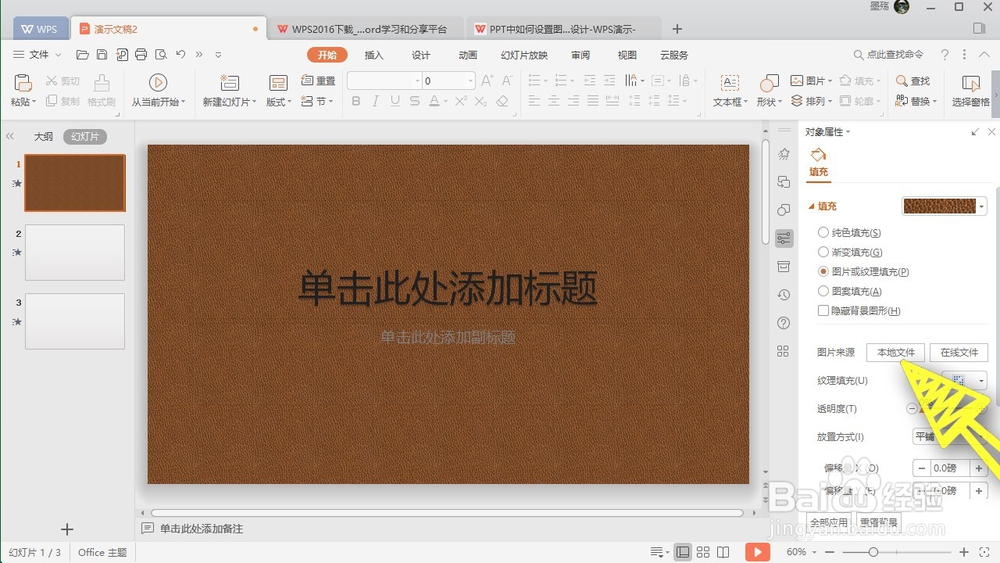 [图]5/7
[图]5/7然后在文件夹中找到,我们想要作为背景的图片,选中之后点击下方的打开按钮,如下图所示,
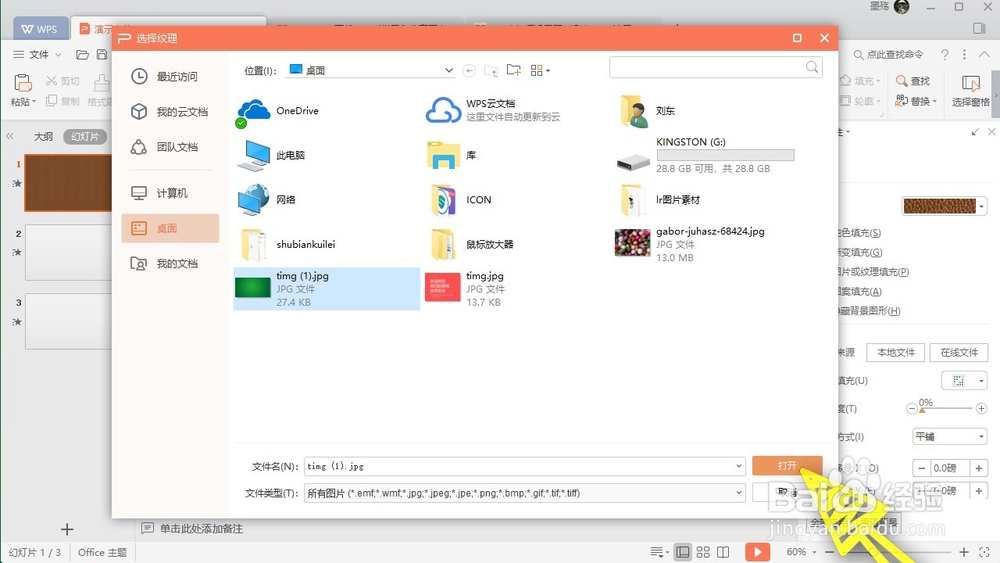 [图]6/7
[图]6/7最后我们可以看到,这个幻灯片的背景,就是我们所设置的图片背景,如下图所示,
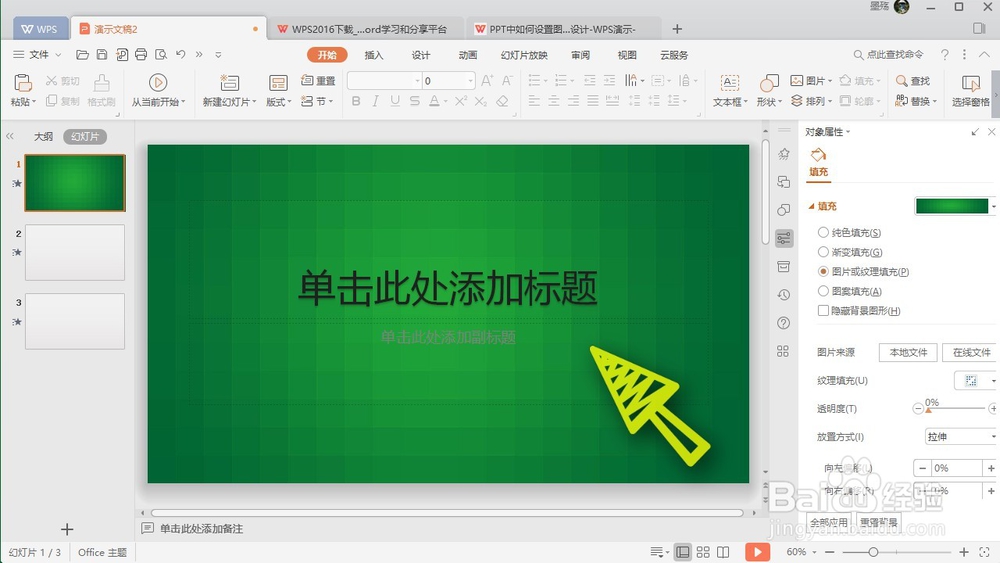 [图]7/7
[图]7/7我们也可以点击右下角的全部应用,把这一个背景应用到所有幻灯片上面,如下图所示,
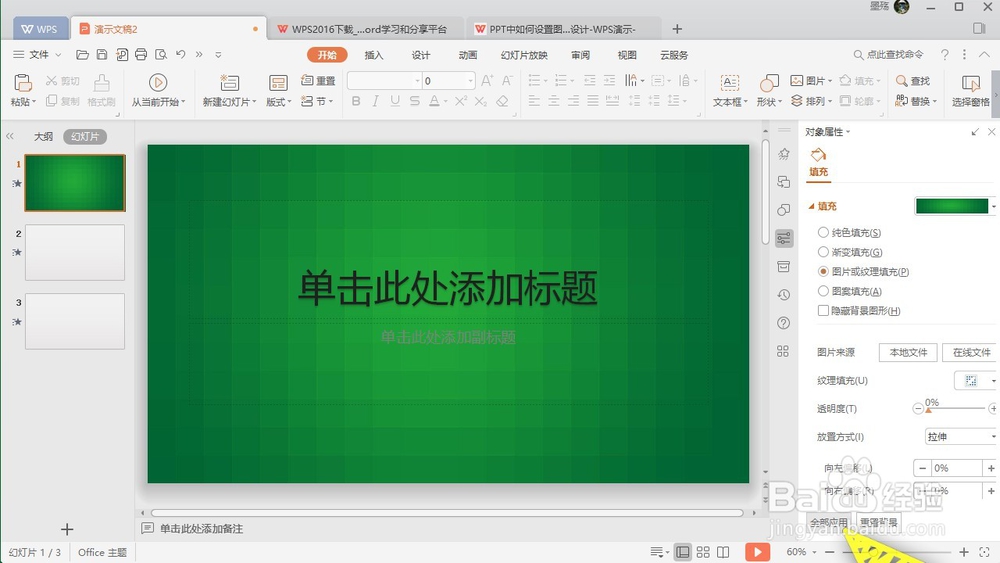 [图]
[图]母婴/教育经验推荐
- Q[视频]学习单独备份一个人微信聊天记录
- Q是什么怀孕半个月的症状
- Q怎么让新生儿打嗝怎么办?
- Q告知怎样练好钢笔字?
- Q那些怎样选择优质的外教培训
- Q有多少图解胎儿成长过程
- Q为什么读书笔记怎么写
- Q有啥中位数怎么求
- Q这些钢琴五线谱入门
- Q在哪里怎么写策划书
- Q那样论文开题报告的书写内容以及格式
- Q那样定义法等计算函数y=ln(12x^2+2x+5)的导...
- Q求解答用乐高拼一个简单房子步骤
- Q该怎么怎么查看计算机等级考试报名是否成功
- Q有认识毕业论文任务书怎么写(模板)
- Q是什么怎么提高学习效率
- Q怎么看怎样用修改符号修改病句
- Q如何选择干货,一起学习多种方法计算y=9x.2+1.9...
- Q为什么说怀孕产检全过程(280天孕检时间表)
- Q[视频]该不该抖音字体突然变大了
- Q[视频]原神珐露珊怎么试用
- Q[视频]梅干菜扣肉的做法视频教程
- Q[视频]告知新浪微博怎么发定时微博
已有 34947 位经验达人注册
已帮助 251371 人解决了问题


